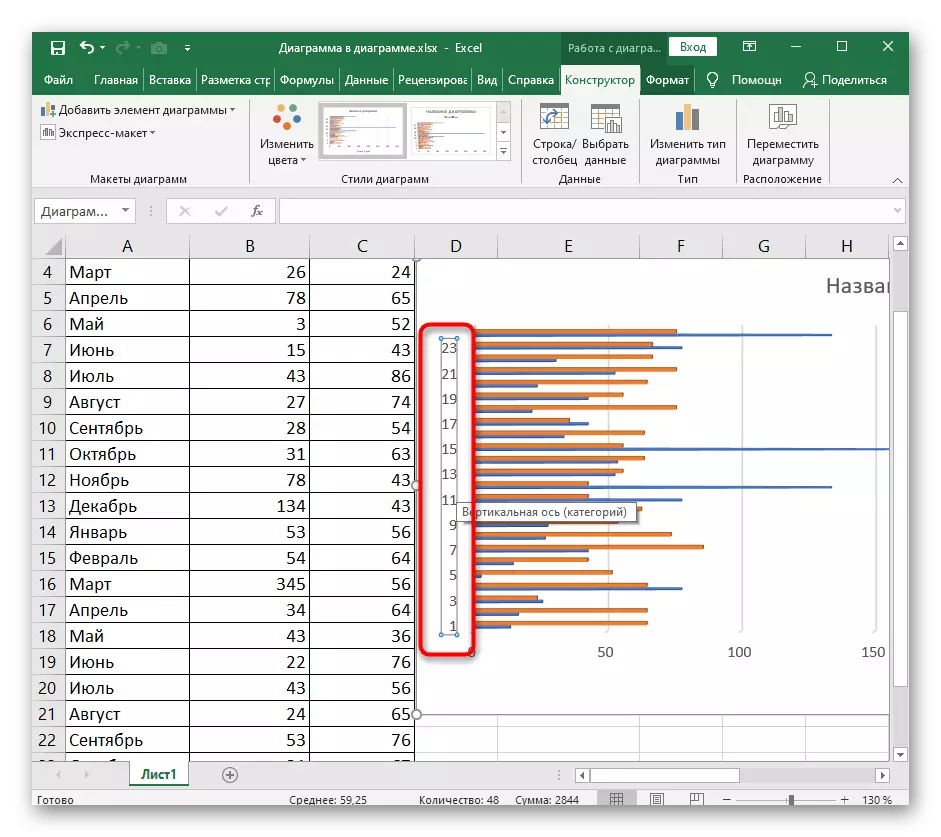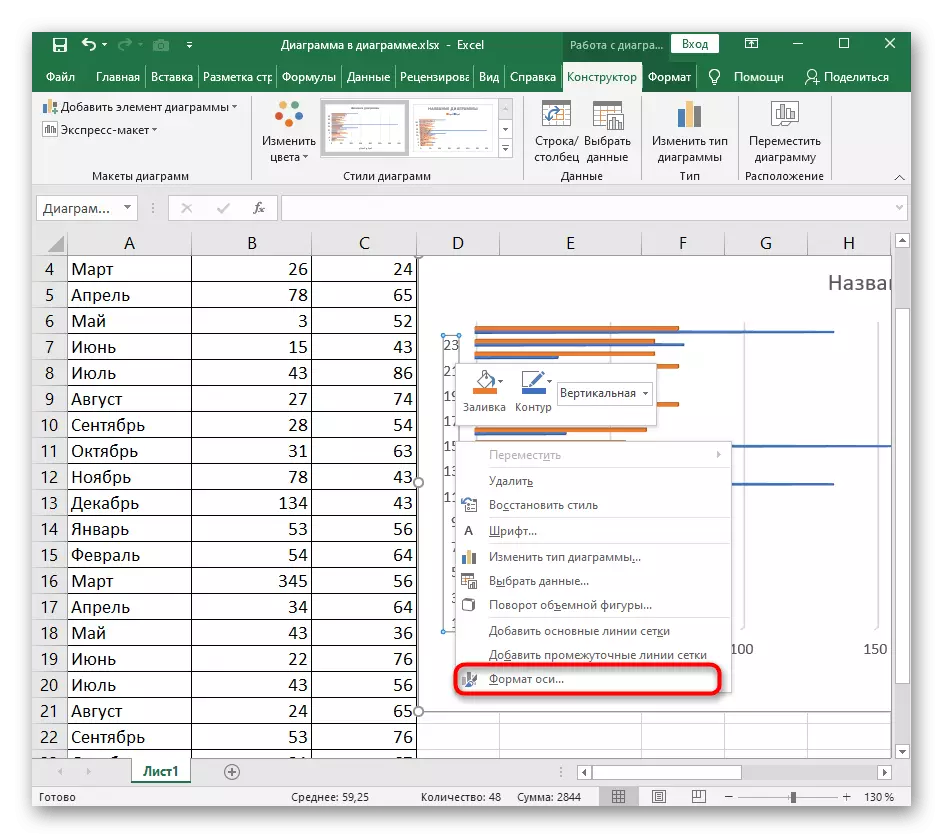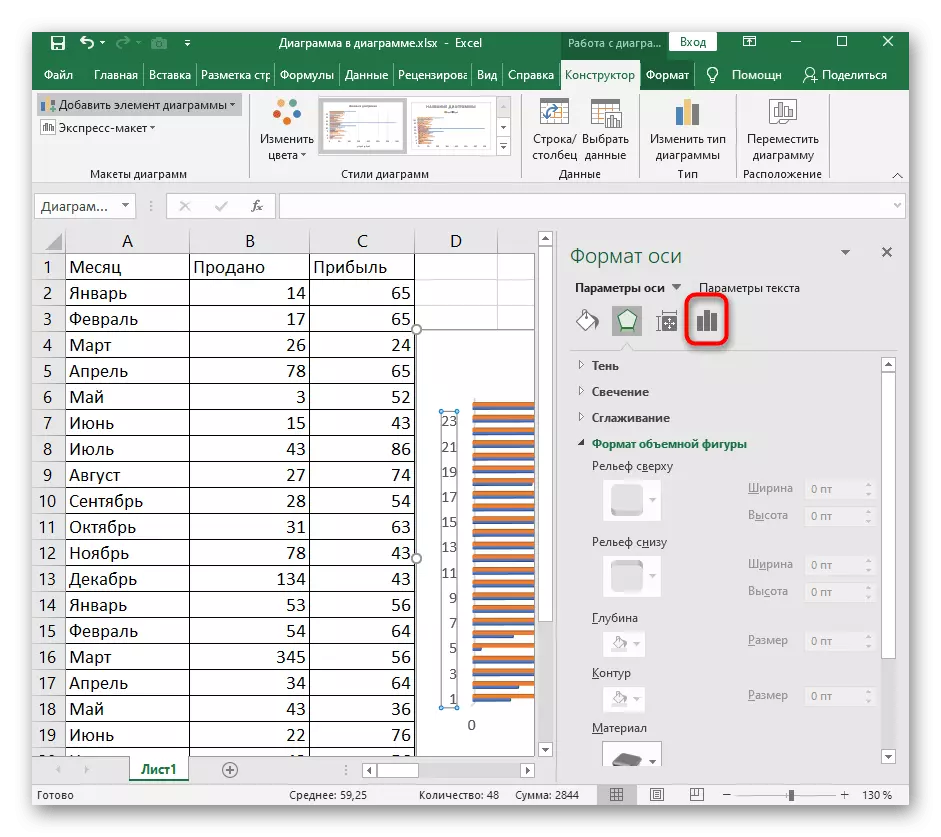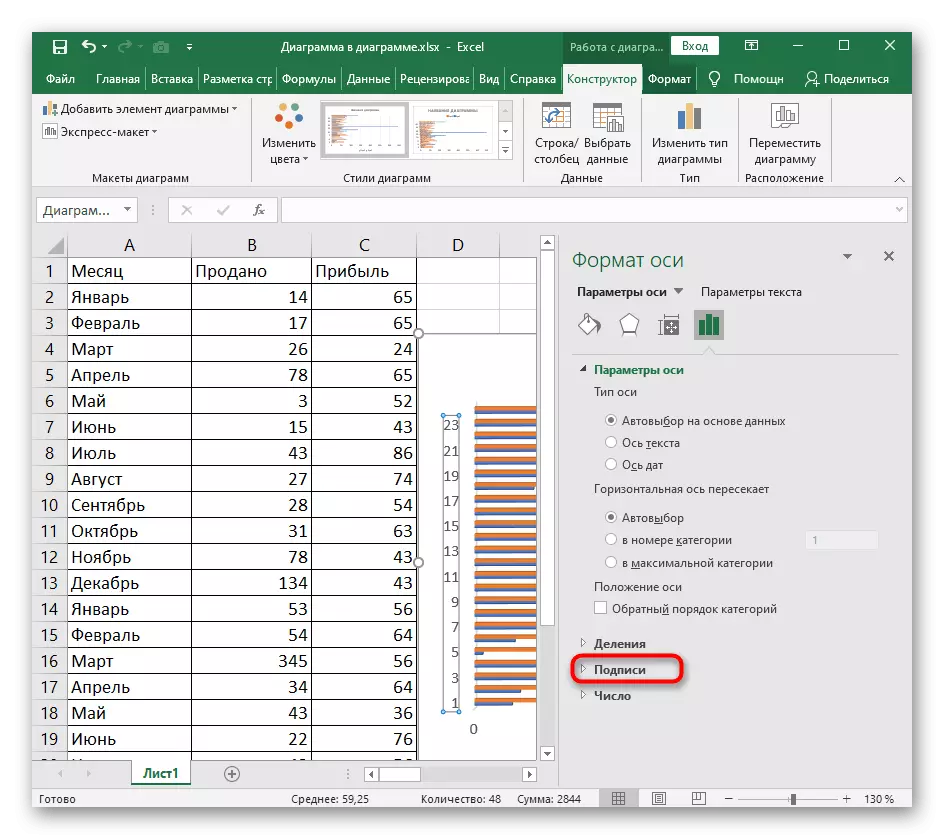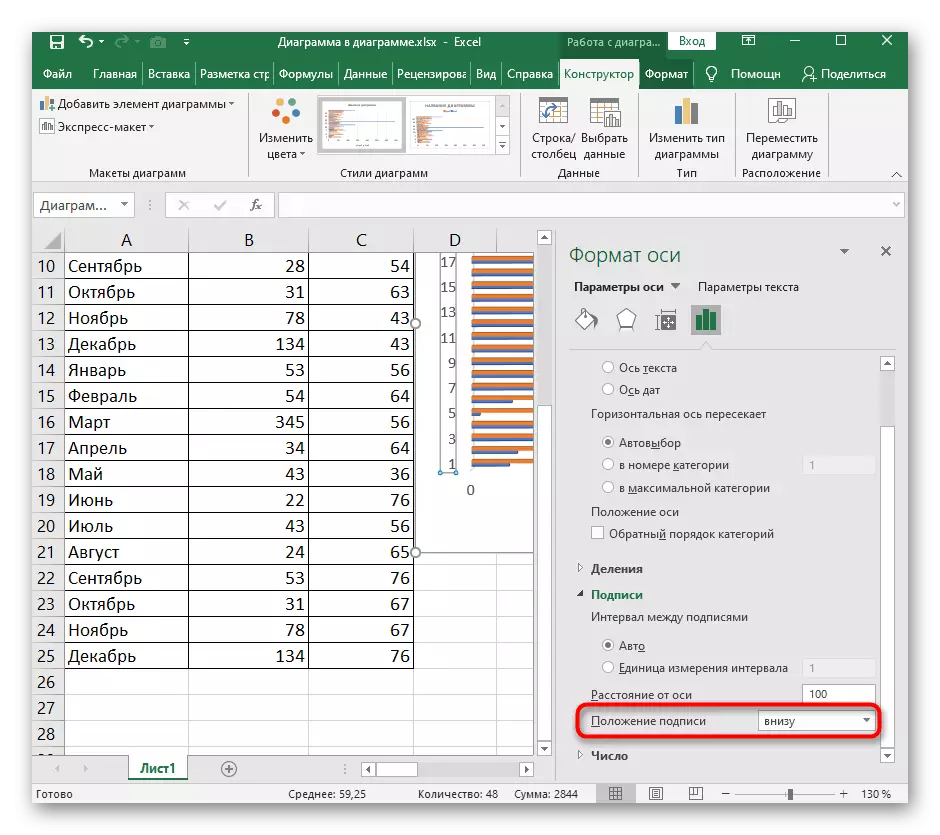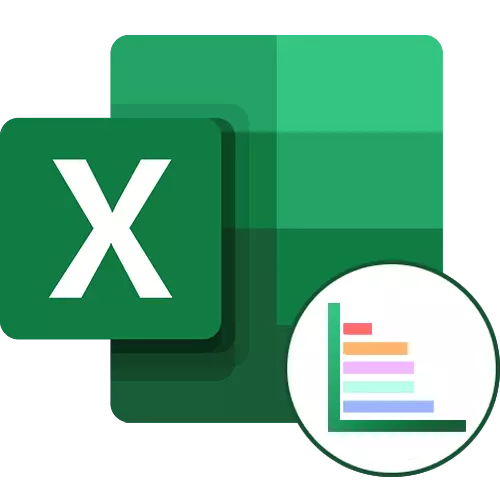
Princip vytvoření sloupcového grafu
Diagram řádku v aplikaci Excel slouží k zobrazení zcela odlišných informativních dat týkajících se vybrané tabulky. Z tohoto důvodu je potřeba nejen vytvořit, ale také konfigurovat pod jejich úkoly. Zpočátku by mělo být vyřešeno o volbě lineárního grafu, a pak pokračovat na změnu jeho parametrů.
- Zvýrazněte požadovanou část tabulky nebo jeho úplně, podržte levé tlačítko myši.
- Klepněte na kartu Vložit.
- V bloku s grafy rozbalte rozevírací nabídku "Histogram", kde jsou tři standardní lineární grafy šablony a tam je tlačítko pro přechod do menu s jinými histogramy.
- Pokud stisknete tlačítko druhé, otevře se okno "Insert Graf", kde z nejrůznějšího seznamu vyberte "Linely".
- Zvažte všechny současné grafy, které chcete vybrat ten, který je vhodný pro zobrazení pracovních dat. Verze se skupinou je úspěšná, pokud potřebujete porovnat hodnoty v různých kategoriích.
- Druhým typem je řádek s akumulací, umožňuje vizuálně zobrazit proporce každého prvku na jeden celek.
- Stejný typ grafu, ale pouze s "normalizovanou" předponou se liší od předchozích dat do jednotek pro odeslání dat. Zde jsou uvedeny v procentuálním poměru, a ne úměrně.
- Následující tři typy tyčových diagramů jsou trojrozměrné. První vytváří přesně stejné seskupení, které bylo diskutováno výše.
- Akumulační prostorový diagram umožňuje zobrazit proporcionální poměr v jednom celku.
- Normalizovaný objem je stejně jako dvojrozměrný, zobrazuje data v procentech.
- Vyberte jednu z navrhovaných sloupcových grafů, podívejte se na zobrazení a klikněte na tlačítko Enter přidat do tabulky. Držte graf pomocí levého tlačítka myši pro přesunutí do vhodné polohy.
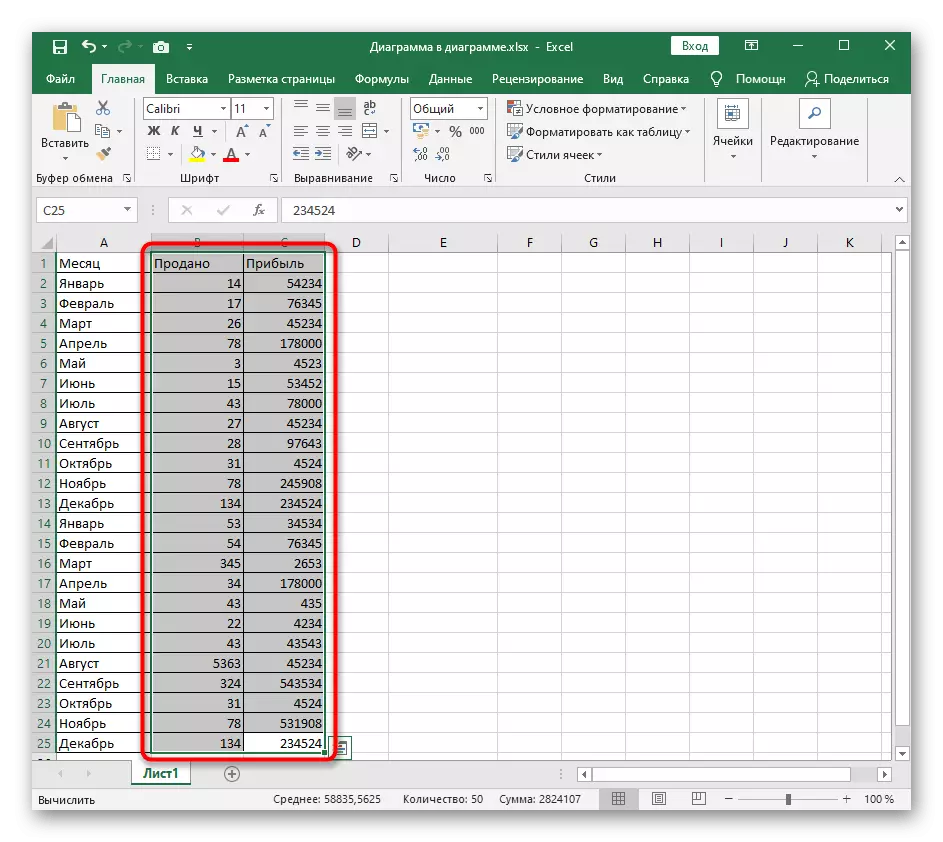
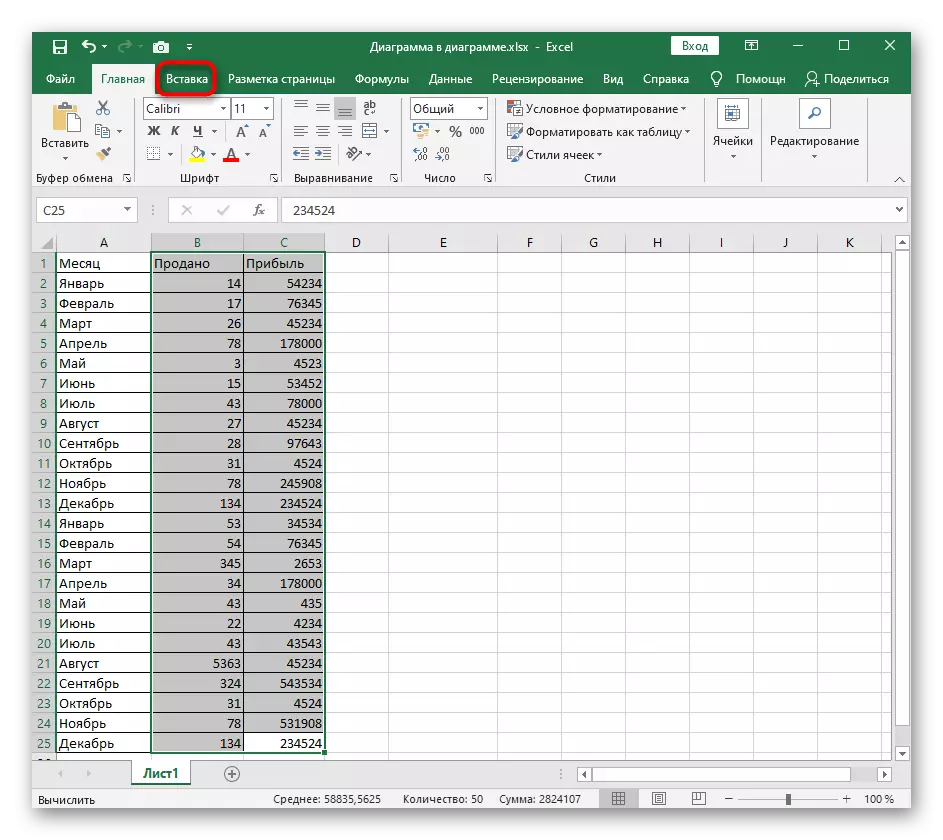
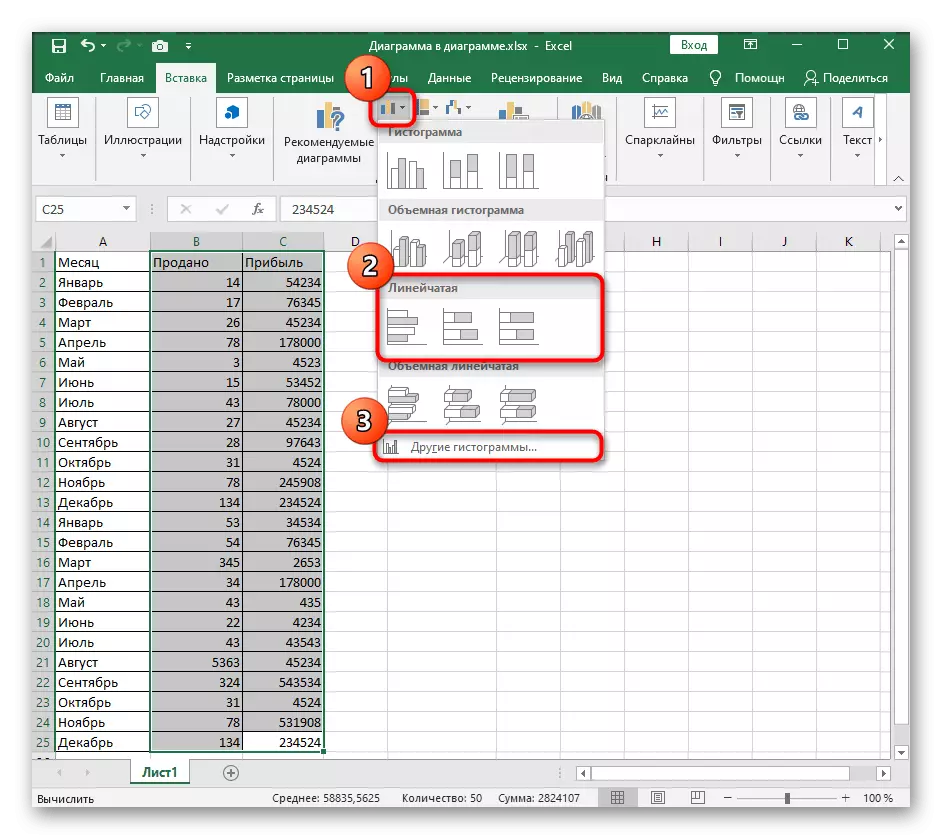
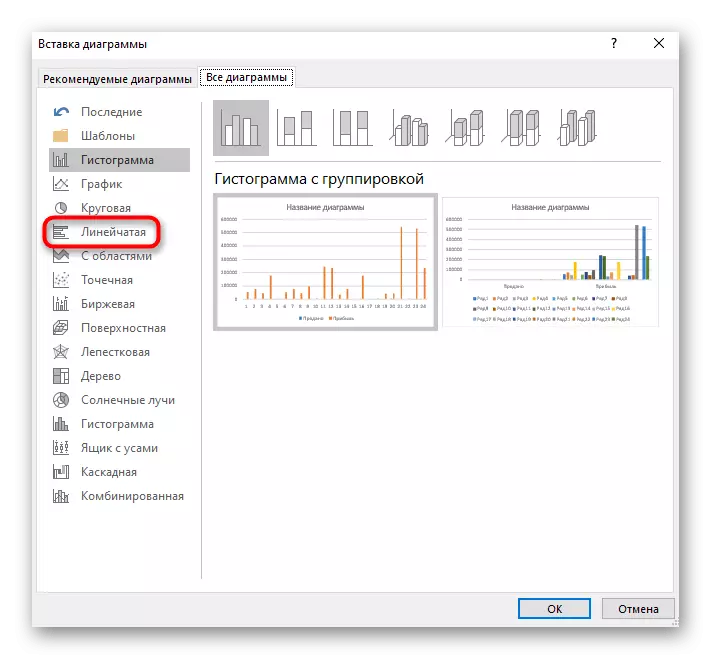
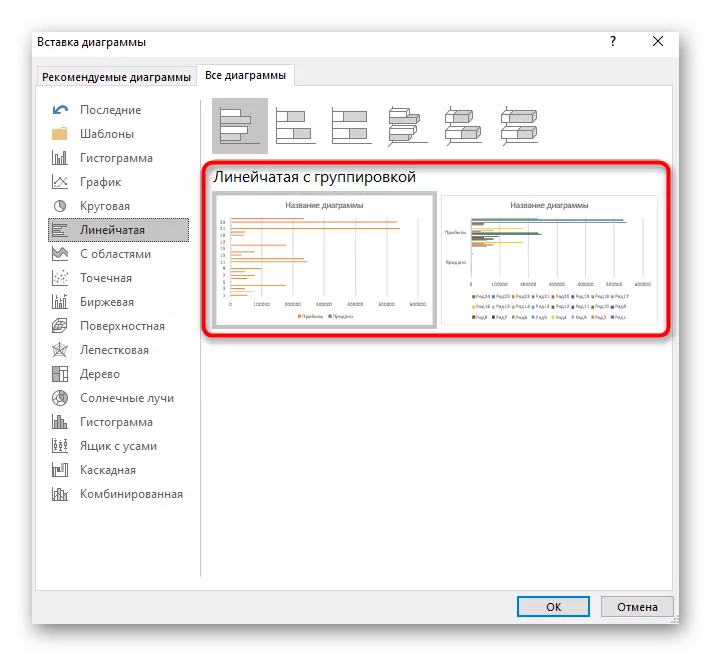
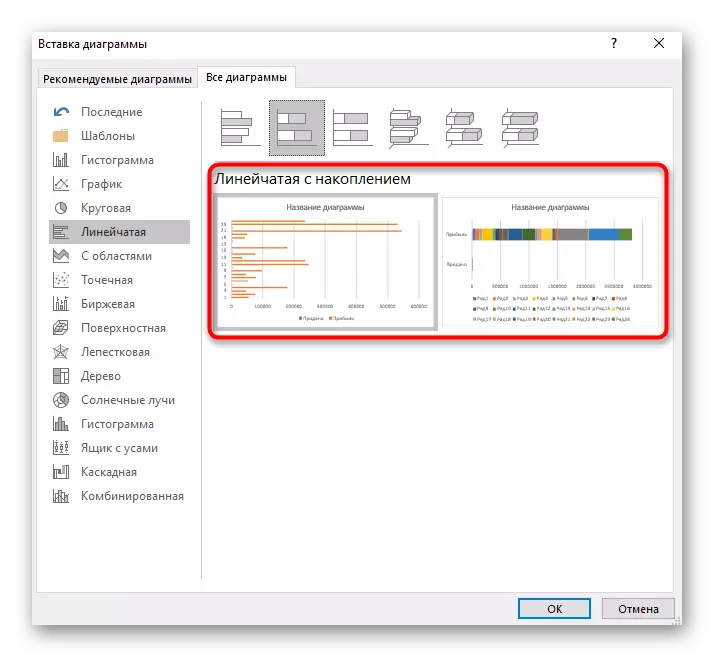
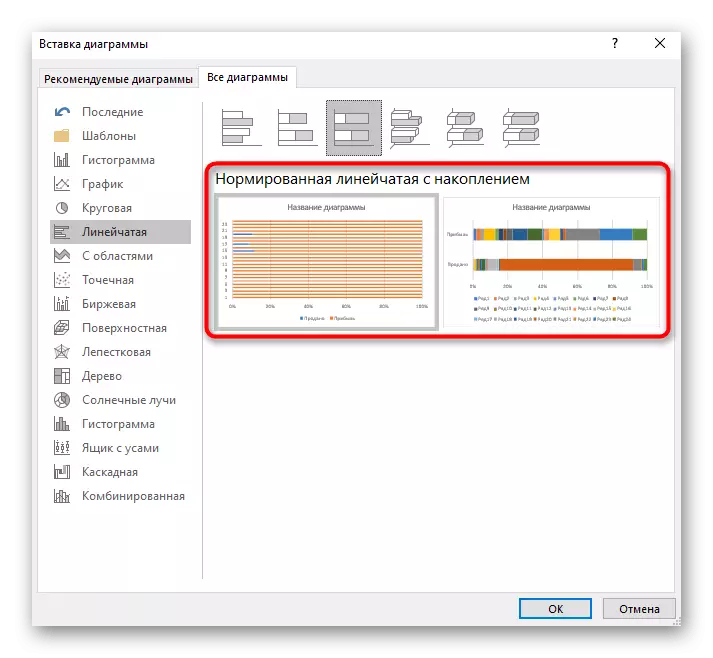
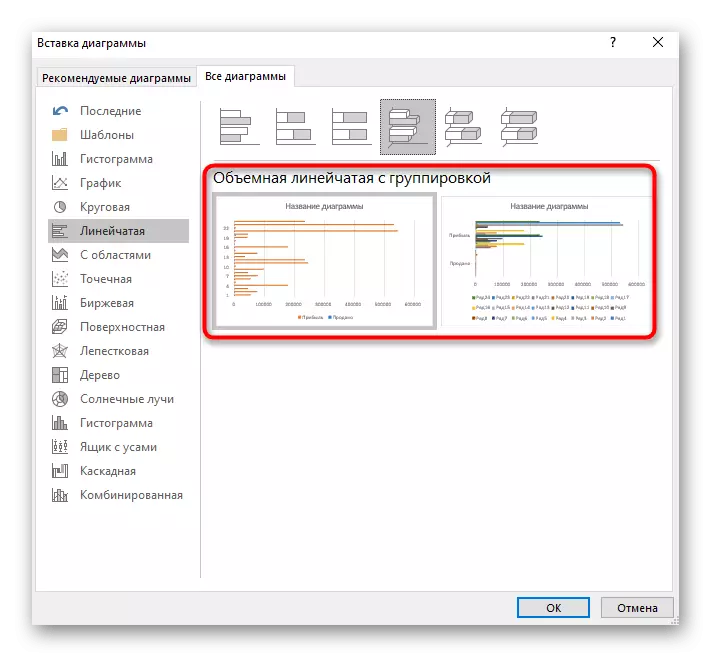
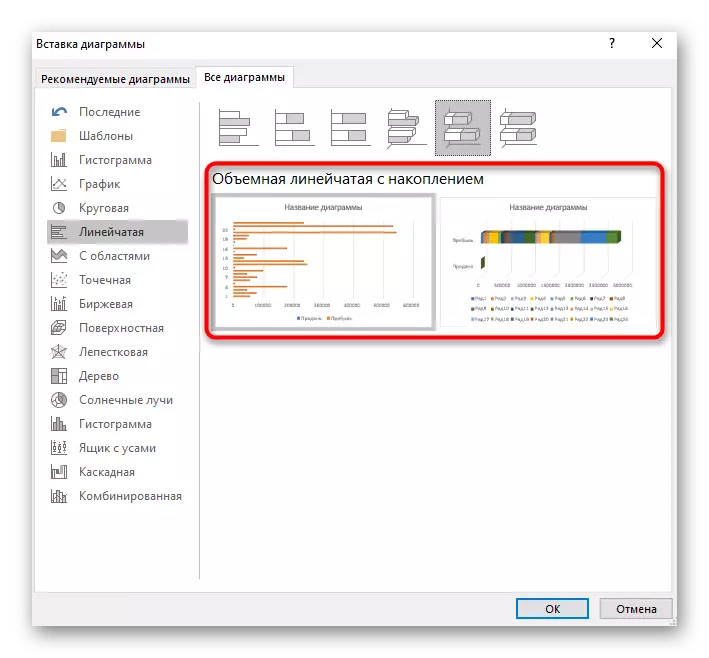
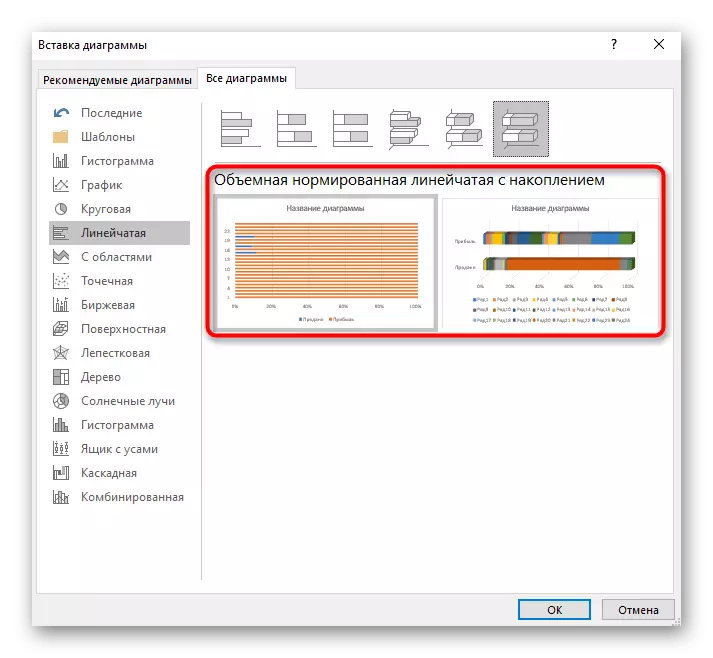
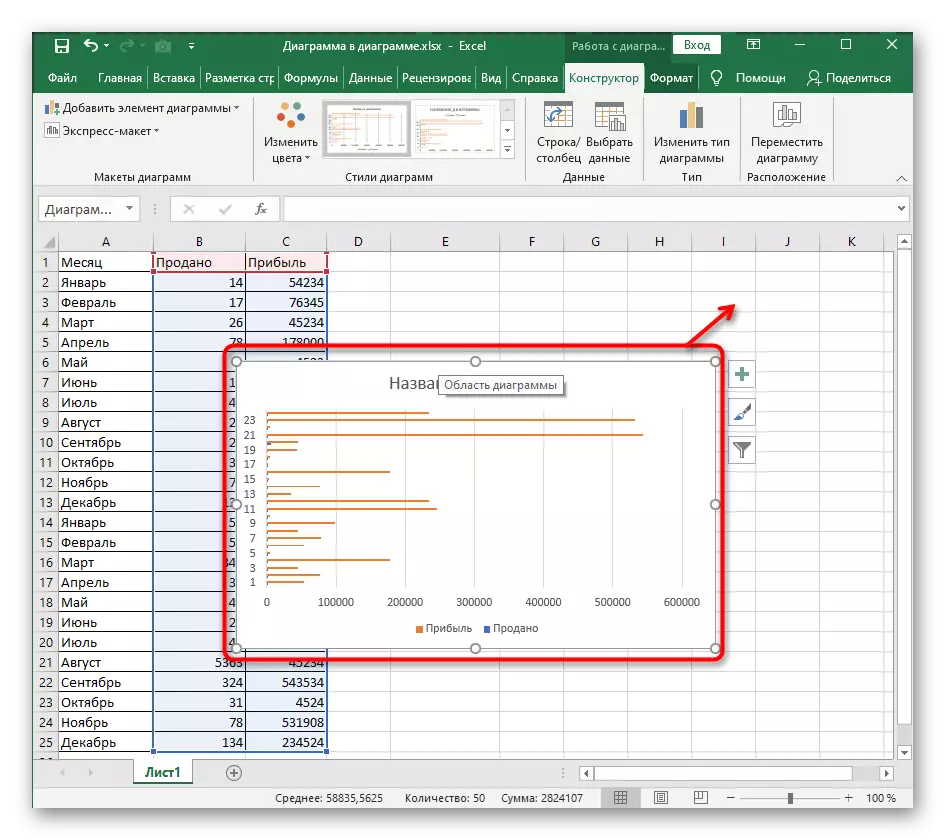
Změna obrázku trojrozměrného řádku
Trojrozměrné sloupcové grafy jsou také populární, protože vypadají krásně a umožňují profesionálně demonstrovat porovnání dat při prezentaci projektu. Standardní funkce aplikace Excel jsou schopny změnit typ tvaru série s daty, opouštět klasickou možnost. Pak můžete upravit formát obrázku, což mu dává individuální design.
- Můžete změnit obrázek řádkové schématu, když byl původně vytvořen v trojrozměrném formátu, takže to udělejte nyní, pokud plán ještě nebyl přidán do tabulky.
- Stiskněte LKM na řadách dat diagramu a utratíte zvýraznění všech hodnot.
- Proveďte pravým tlačítkem pravým tlačítkem myši a prostřednictvím kontextového menu přejděte do sekce "Datový rozsah" sekce.
- Vpravo otevře malé okno, které odpovídá za nastavení parametrů trojrozměrného řádku. V bloku "Obrázek" označte vhodnou hodnotu pro výměnu standardu a podívejte se na výsledek v tabulce.
- Okamžitě otevřete sekci uprostřed odpovědného za úpravu formátu sypkého obrázku. Zeptejte se jí úlevu, obrys a přiřadit texturu v případě potřeby přiřadit texturu. Nezapomeňte sledovat změny v grafu a zrušit je, pokud se vám nelíbí něco.
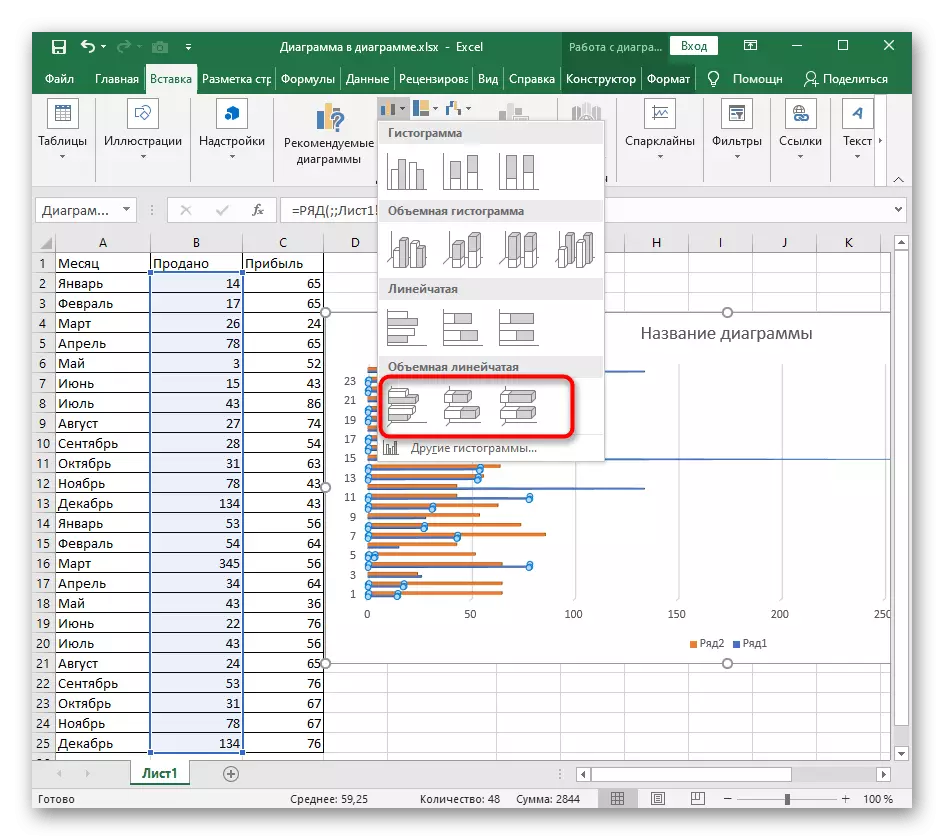
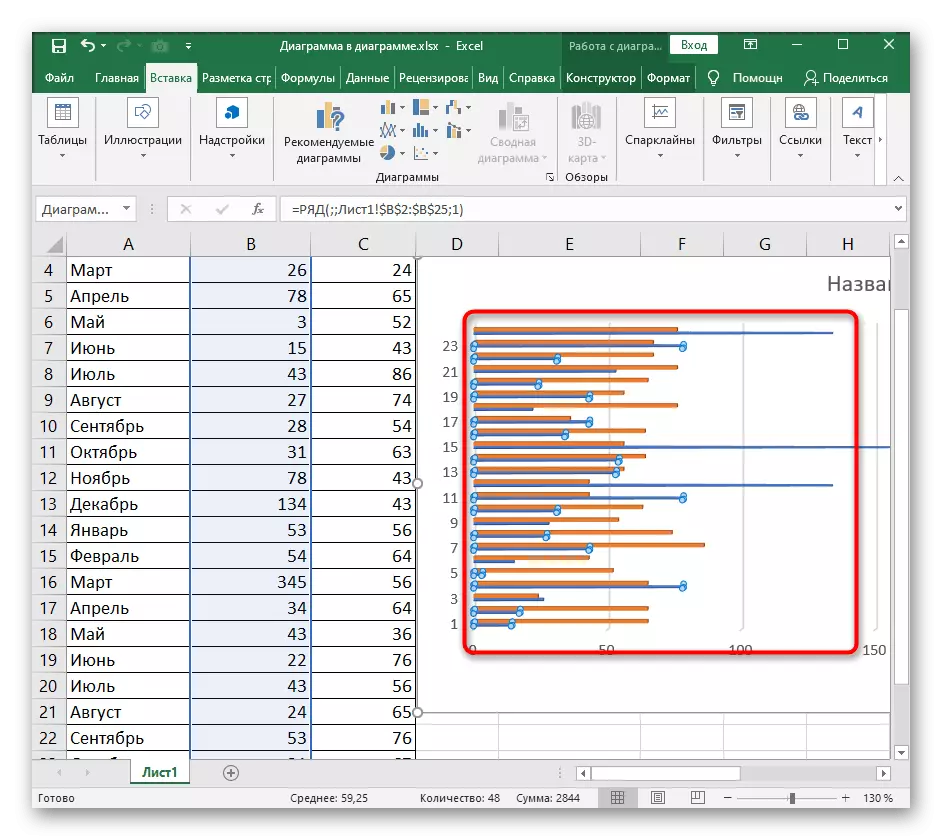
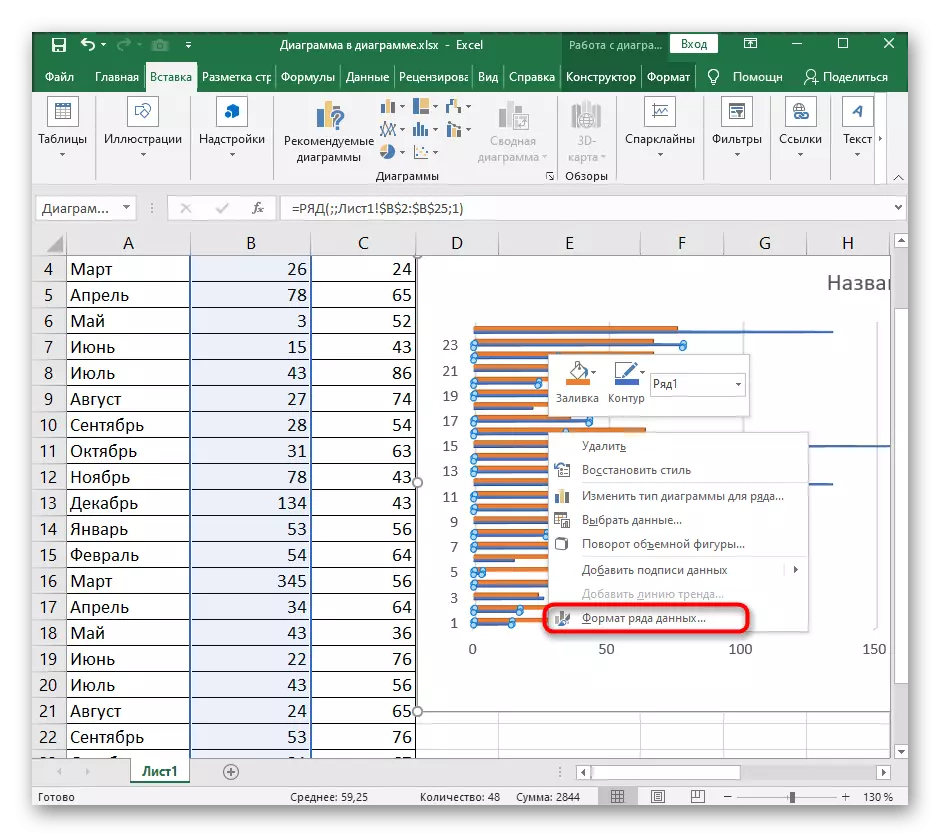
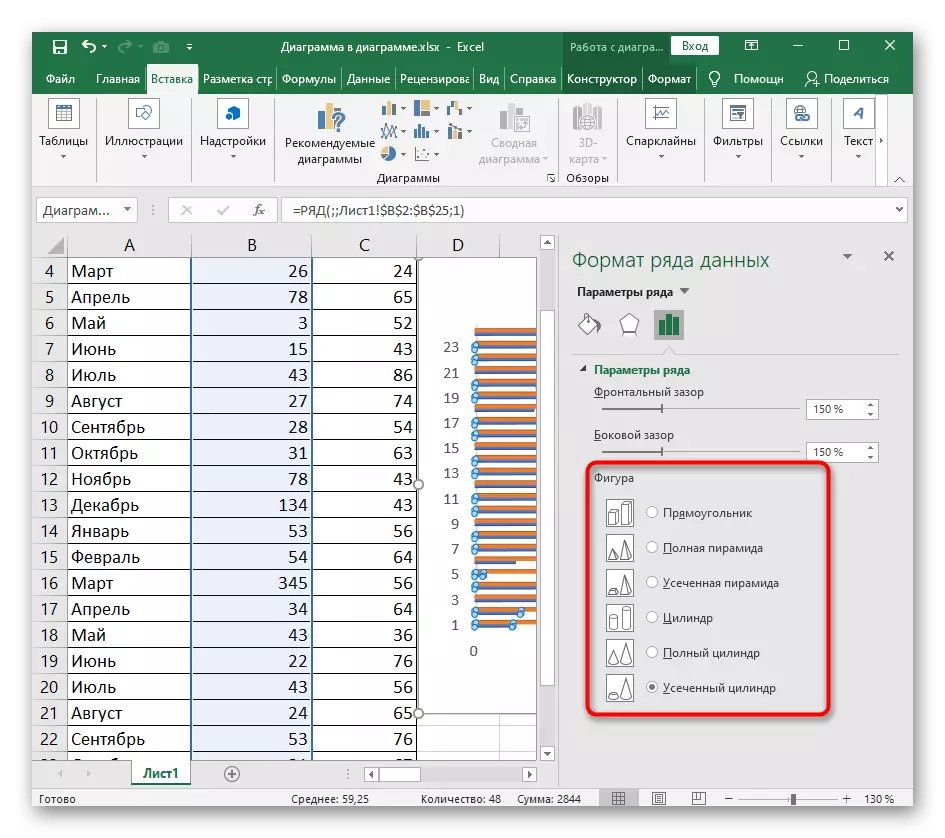
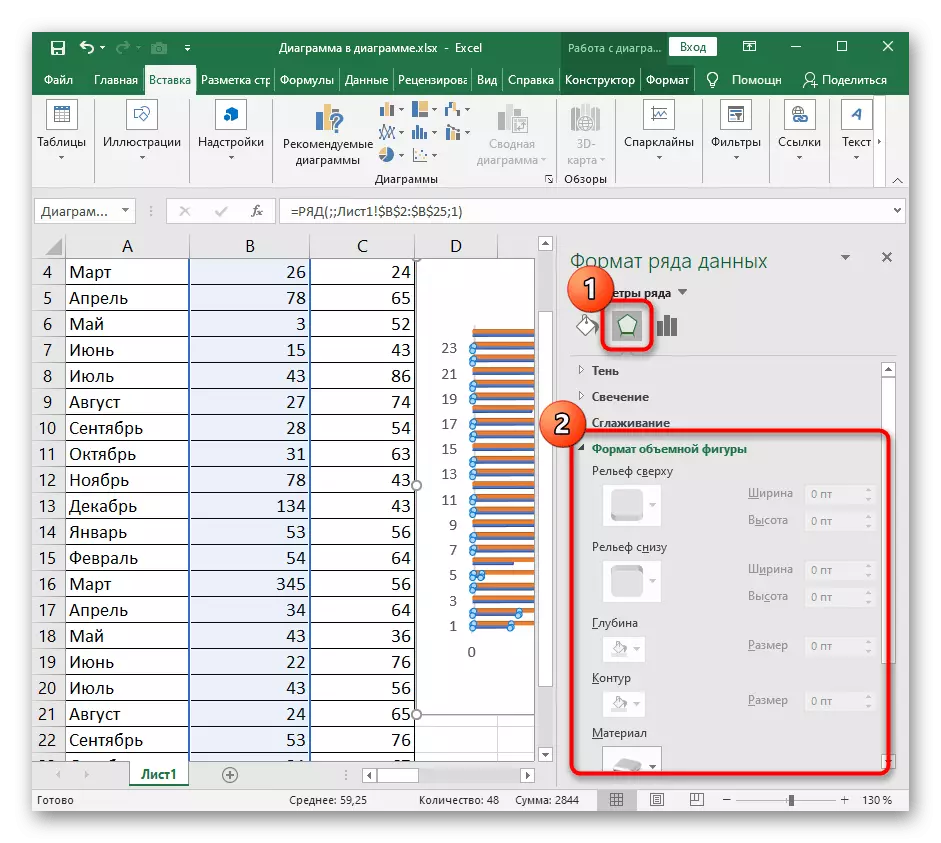
Změna vzdálenosti mezi řádky diagramu
Ve stejném menu, práce s diagramem série je samostatné nastavení, které se otevírá přes "parametry řádku". Je zodpovědný za zvýšení nebo snížení mezery mezi řadami přední strany i strany. Vyberte optimální vzdálenost pohybem těchto posuvníků. Pokud náhle instalační program nevyhovuje, vraťte výchozí hodnoty (150%).
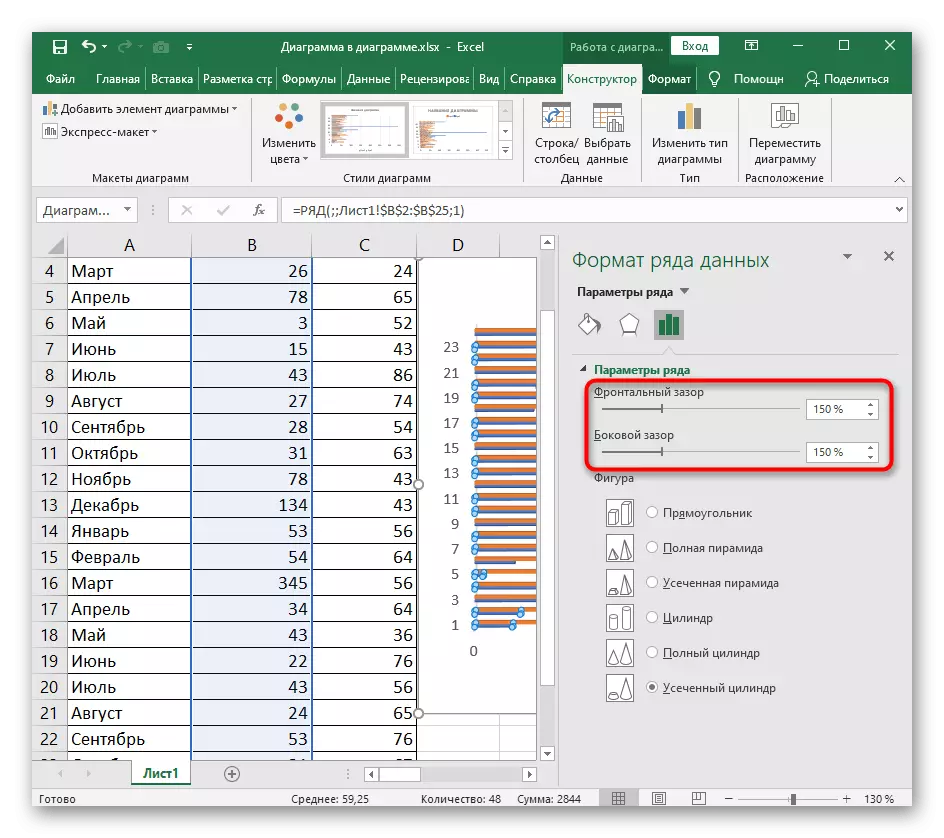
Změna umístění os
Poslední nastavení, které bude užitečné při práci s časovým diagramem - změňte umístění os. Otáčení osy 90 stupňů, což umožňuje zobrazení grafu vertikální. Obvykle, když potřebujete organizovat podobný typ, uživatelé zvolit jiný typ diagramů, ale někdy můžete jednoduše změnit nastavení aktuálního.
- Klikněte pravým tlačítkem myši osy.
- Zobrazí se kontextová nabídka, kterými otevíráte okno formátu osy.
- V něm přejděte na poslední kartu s parametry.
- Rozbalte část "podpisu".
- Prostřednictvím rozevírací nabídky "Pozice podpisu" vyberte požadované místo, například v dolní nebo nahoře, a pak zkontrolujte výsledek.